- ppt免抠素材:元宵佳节PPT艺术字素材下载
- ppt背景图片素材:蓝色水彩手绘卡通PPT背景图片
- ppt音乐怎么删除:怎么去掉ppt的声音,去除ppt中的声音
- ppt播放快捷键:PPT常用技巧及快捷键.doc
下面的是PPT教程网给你带来的相关内容:
ppt播放快捷键:熟用这15个PPT快捷键 让你效率大大提升
如果我们日常经常需要使用PPT的话,熟悉各种快捷键是必不可少的,它可以大大提升效率,那么都有什么好用的PPT快捷键呢,小编这里为大家提供15个可提供效率的快捷键,一起来看看吧。
加薪必背
1. Ctrl+D(等距复制)
作为基础复制/粘贴功能的升级版,也是我用的最多的快捷键之一,1 小时完成 20 页 PPT 的排版也不再遥不可及。
用法:选中某个文本/形状/图片,向某方向拖动一小段距离,再连续按 Ctrl+D,理想中的快速排版已经到来!
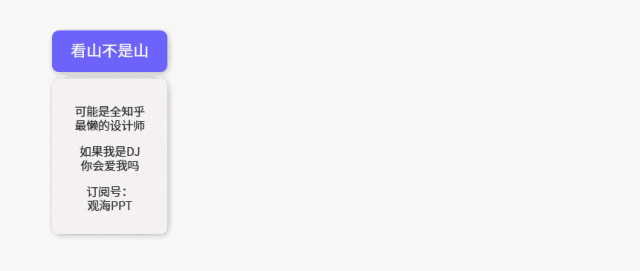
2. Shift+Ctrl+C/Shift+Ctrl+V(格式复制/格式粘贴)
花很久辛苦编辑好一个对象的格式(比如字体什么的),遇到另一个同样的对象,难不成要再编辑一遍?这时候格式复制快捷键就很管用了!
用法:选中已经编辑好格式的对象,按下 Shift+Ctrl+C。再选中未编辑格式的对象,按下 Shift+Ctrl+V,相同的格式就复制完成了!

3. Ctrl+鼠标滚轮(缩放编辑区)
很多时候会遇到一些比较细小的对象,以至于鼠标经常点错,或者点到其他对象,这时候就需要放大编辑区来拯救你。
用法:在没有选中任何对象的时候,直接用 Ctrl+ 滚轮是缩放整个 PPT 页面。在选中某一个对象的时候,会以这个对象为中心进行页面缩放。
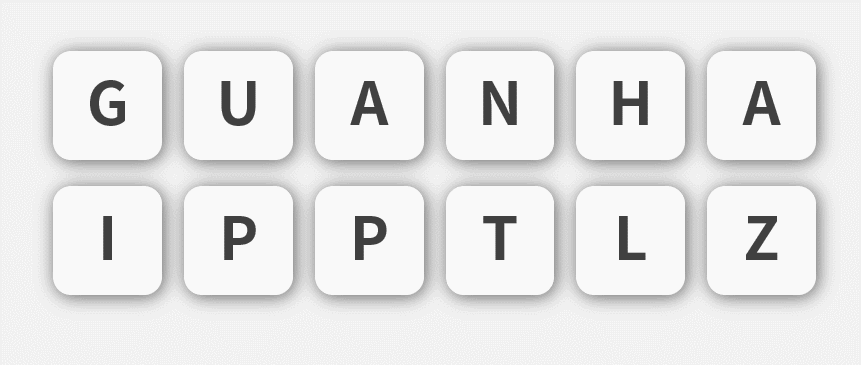
4. Ctrl+G(对象编组)
在某一块内容编辑好之后,我们希望它们是固定好的一块ppt播放快捷键,可以一起移动/排版,这里就会用到对象编组功能。
用法:选中多个对象后按下 Ctrl+G,即可编组,之后就可以一起移动,而它们相对位置是固定的!

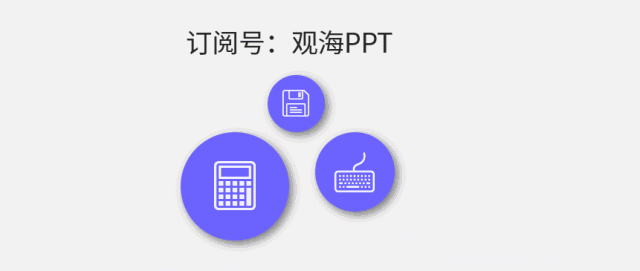
5. Shift+鼠标移动(垂直/水平移动,等比例缩放)
拖动某个对象时,同时按下 Shift,即可实现水平/垂直方向的移动。另外缩放图形时按下 Shift,可以在长宽比保持不变的情况下缩放。
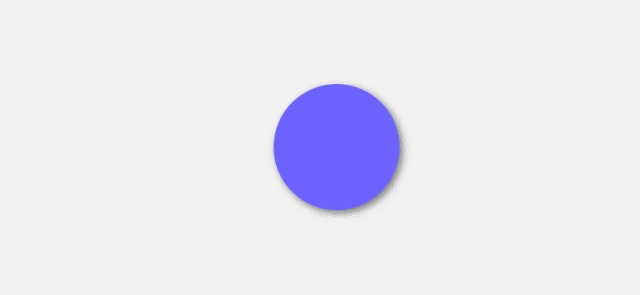
6. Ctrl+Z(撤销,至多 150 步!)
Ctrl+Z 的精髓在于它可以连续撤销上一步操作,最多可以支持撤销 150 步!不过 默认为可撤销 50 步,可以在选项当中调节。
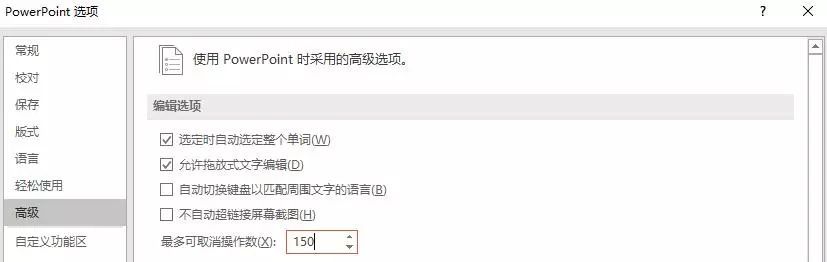
7. Ctrl+S(保存)
感受过改了一晚上 PPT 而没有保存的绝望吗~记得随时保存!
文字神器
1. Ctrl+E/J/L/R(段落对齐-居中/两端/左端/右端)
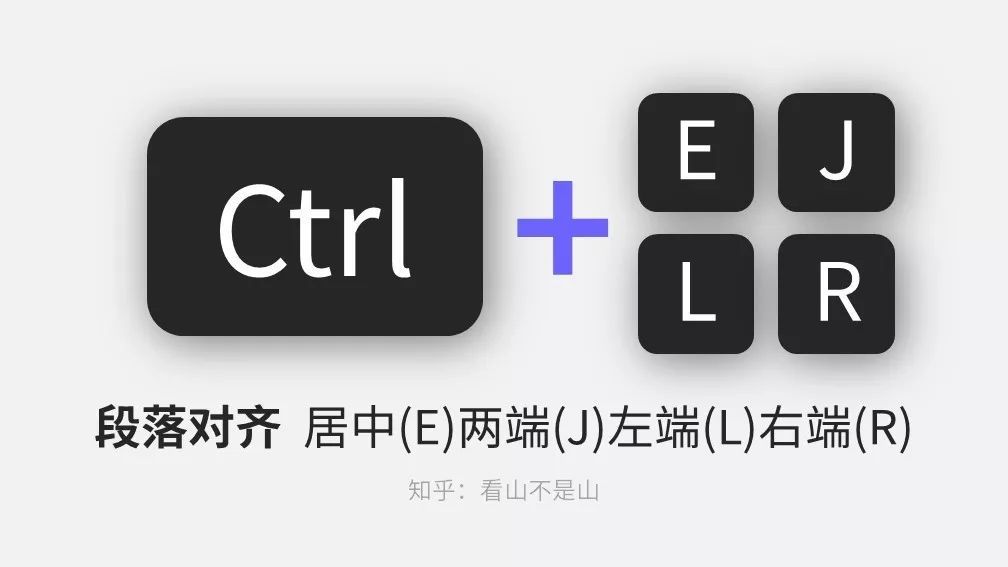
直接选中文本框按下相应按键即可对齐,分别是:
Ctrl+E:段落居中对齐
Ctrl+J:段落两端对齐
Ctrl+L:段落左端对齐
Ctrl+R:段落右端对齐
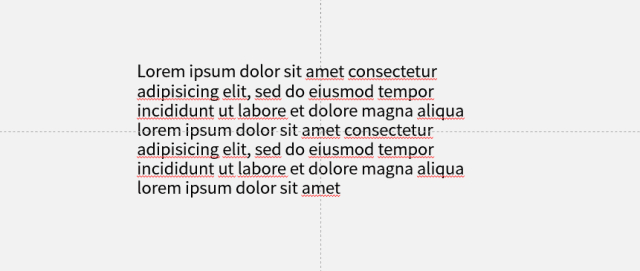

2. Ctrl+[ / ](减小/增大字号)
选中文本框即可使用:

3. Ctrl+B(应用/解除文本加粗)

4. Ctrl+I(应用/解除文本倾斜)
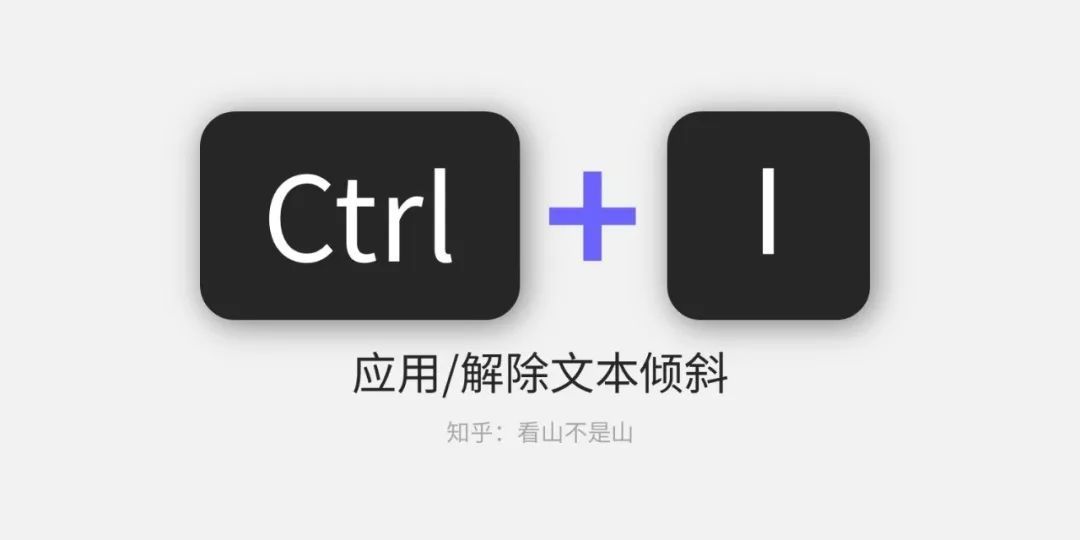
5. Ctrl+U(应用/解除文本下划线)
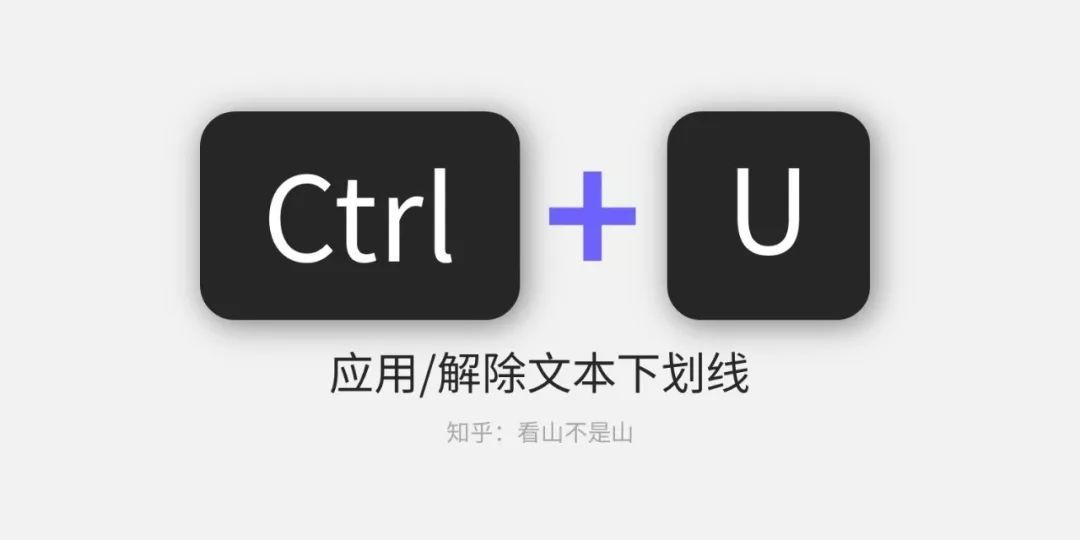
放映秘技
1. Alt+F5(启用演讲者视图)
在 PPT 编辑页面直接按下 Alt+F5 即可进入演讲者视图!

2. 放映模式下按 G(显示全局缩略图)
进入放映模式后直接按 G 即可看到全局缩略图。

3. 放映模式时——数字+ Enter(跳转到指定页面)

在放映时ppt播放快捷键:熟用这15个PPT快捷键 让你效率大大提升,输完数字再按 Enter 即可跳转到指定页码的页面了。
感谢你支持pptjcw.com网,我们将努力持续给你带路更多优秀实用教程!
上一篇:ppt播放模式怎么设置:ppt怎么设置第二个显示器 两块屏幕怎么让ppt只在一块放映? 下一篇:ppt视频格式要求:PPT安全的矛与盾
郑重声明:本文版权归原作者所有,转载文章仅为传播更多信息之目的,如作者信息标记有误,请第一时间联系我们修改或删除,多谢。

